חקור את השיטות שנבדקו על ידי מומחה לתיקון שגיאה זו
- ייתכן שהשגיאה התרחשה עקב קבצי מערכת פגומים או זיהום וירוס במחשב שלך.
- תיקון קבצי המערכת, הפעלת בדיקת דיסק או השבתת אתחול מאובטח הם חלק מהתיקונים שתוכל לנסות.
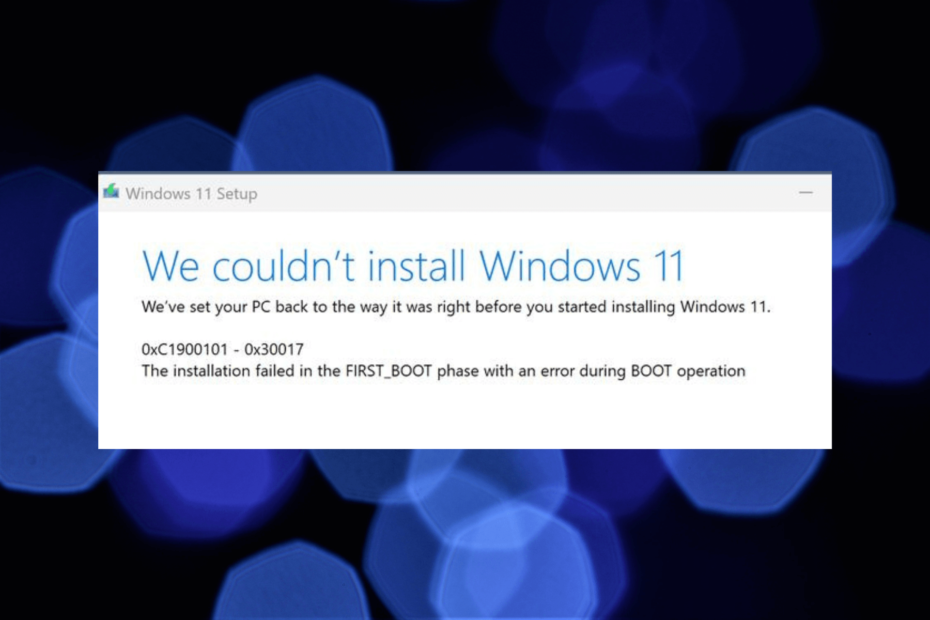
איקסהתקן על ידי לחיצה על הורד את הקובץ
כשלים בעדכוני Windows יכולים להיות מעצבנים! עם Fortect, תוכלו להיפטר משגיאות שנגרמו מקבצים חסרים או פגומים לאחר עדכון. כלי השירות מחזיק מאגר של גרסאות קבצי מערכת Windows המקוריות, והוא משתמש באלגוריתם הפוך כדי להחליף את הפגומות בטובות.
- הורד את Fortect והתקן אותו במחשב האישי שלך.
- התחל את תהליך הסריקה של הכלי לחפש קבצים פגומים שהם המקור לבעיות.
- לחץ לחיצה ימנית על התחל תיקון כדי לפתור בעיות אבטחה וביצועים במחשב שלך.
- Fortect הורד על ידי 0 הקוראים החודש.
משתמשים רבים התלוננו על כך שהם מתמודדים עם השגיאה 0xc1900101 0x30017 בעת ניסיון לעדכן או להתקין את הגרסה האחרונה של Windows במחשב האישי שלהם. זה קורה בדרך כלל עקב לא מספיק מקום בדיסק או הדבקה בתוכנה זדונית.
במדריך זה, נדון בכמה מהפתרונות שנבדקו לתיקון השגיאה, כך שתוכל לעדכן את Windows שלך לגרסה העדכנית ביותר ללא כל טרחה.
מה גורם לשגיאה 0xc1900101 0x30017 ב-Windows 11?
שגיאת עדכון/התקנה זו עלולה להתרחש מכמה סיבות; כמה מהנפוצים מוזכרים כאן:
- BIOS מיושן - אם ה-BIOS מיושן, זה עלול להשפיע על תפקודיות המערכת ולגרום לבעיות אחרות, כולל שגיאה זו. לוודא אין עדכוני קושחה ממתינים כדי לתקן את הבעיה.
- לא מספיק מקום – מומלץ להחזיק לפחות 16 ג'יגה-בייט מקום פנוי להתקנת שדרוג או עדכון Windows במחשב שלך. הסר קבצי זבל ואפליקציות לא רצויות כדי לאחזר מקום.
- הפרעות אנטי וירוס - ייתכן ש- Windows Defender או תוכנת אבטחה של צד שלישי יוכלו לחסום את העדכון. השבת את כלי האנטי וירוס שלך ונסה להתקין את העדכון.
- קבצי מערכת פגומים – אם קבצי העדכון או קבצי המערכת הקשורים לעדכון Windows פגומים או פגומים, ייתכן שתראה הודעת שגיאה זו. כדי לתקן את זה, אתה צריך לתקן את הקבצים האלה.
- נהגים מיושנים - מנהלי התקנים, אם מיושנים או חסרים, עלולים להשפיע על ביצועי המערכת שלך ולגרום לבעיות אחרות, כולל זו. אתה צריך עדכן את כל מנהלי ההתקן כדי לתקן את הבעיה.
עכשיו כשאתה יודע את הסיבות, בואו נראה כיצד נוכל לתקן את השגיאה.
כיצד אוכל לתקן את השגיאה 0xc1900101 0x30017 ב-Windows 11?
לפני שתתחיל בשלבי פתרון בעיות מתקדמים, עליך לשקול לבצע את הבדיקות הבאות:
- הפעל מחדש את המחשב שלך, מכיוון שלפעמים כמה שינויים כמו אלה יכולים לתקן את השגיאה.
- הסר קבצים זמניים באמצעות ניקוי דיסק.
- נתק את כל הציוד ההיקפי החיצוני הנוסף.
- ודא שה-BIOS שלך מעודכן.
- השבת את האנטי וירוס באופן זמני.
אם השינויים האלה לא עבדו, תן לנו לבדוק את התיקונים המתקדמים.
1. הפעל את פותר הבעיות של Windows Update
- ללחוץ חלונות + אני לפתוח הגדרות.
- לך ל מערכת, ולחץ פתרון בעיות.
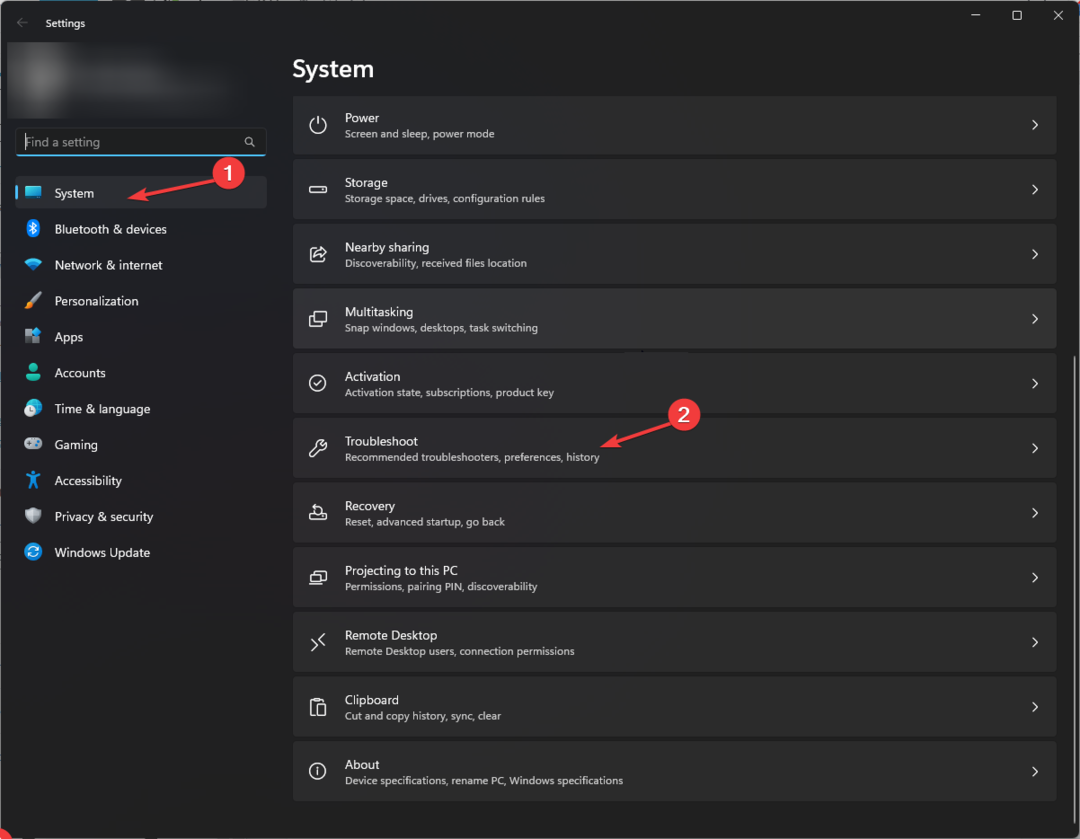
- נְקִישָׁה פותרי בעיות אחרים.
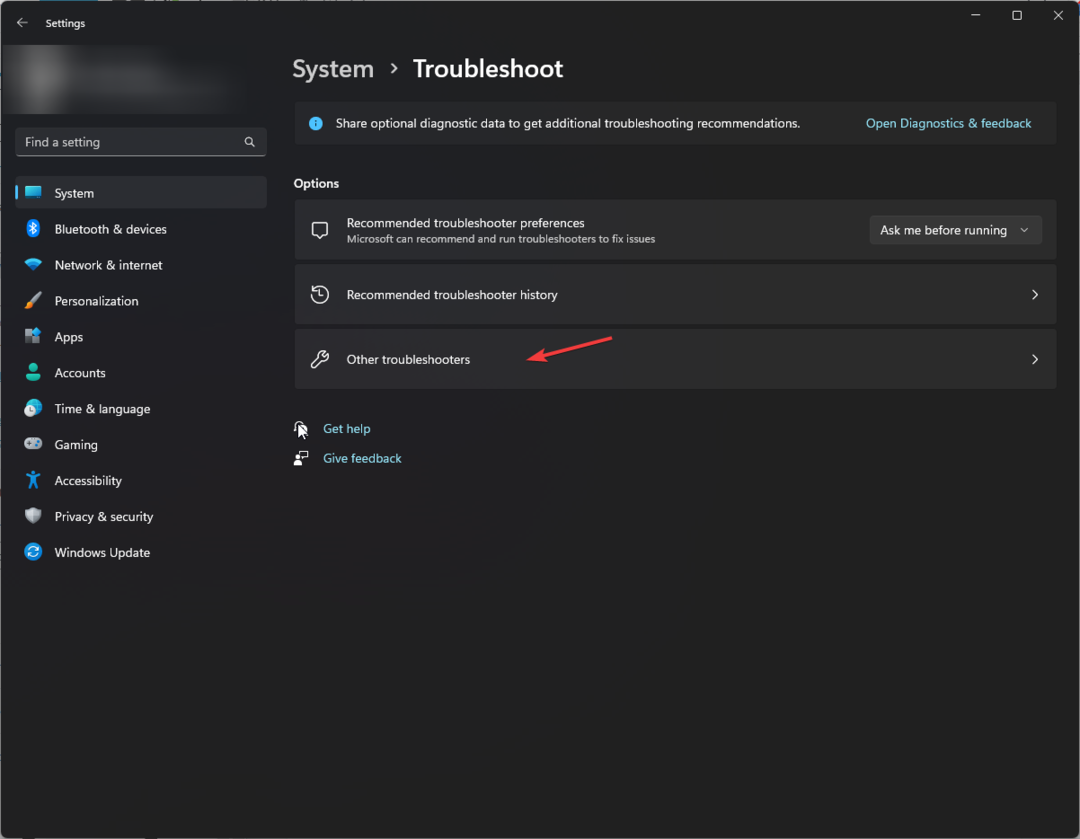
- לְאַתֵר עדכון חלונות ולחץ לָרוּץ.
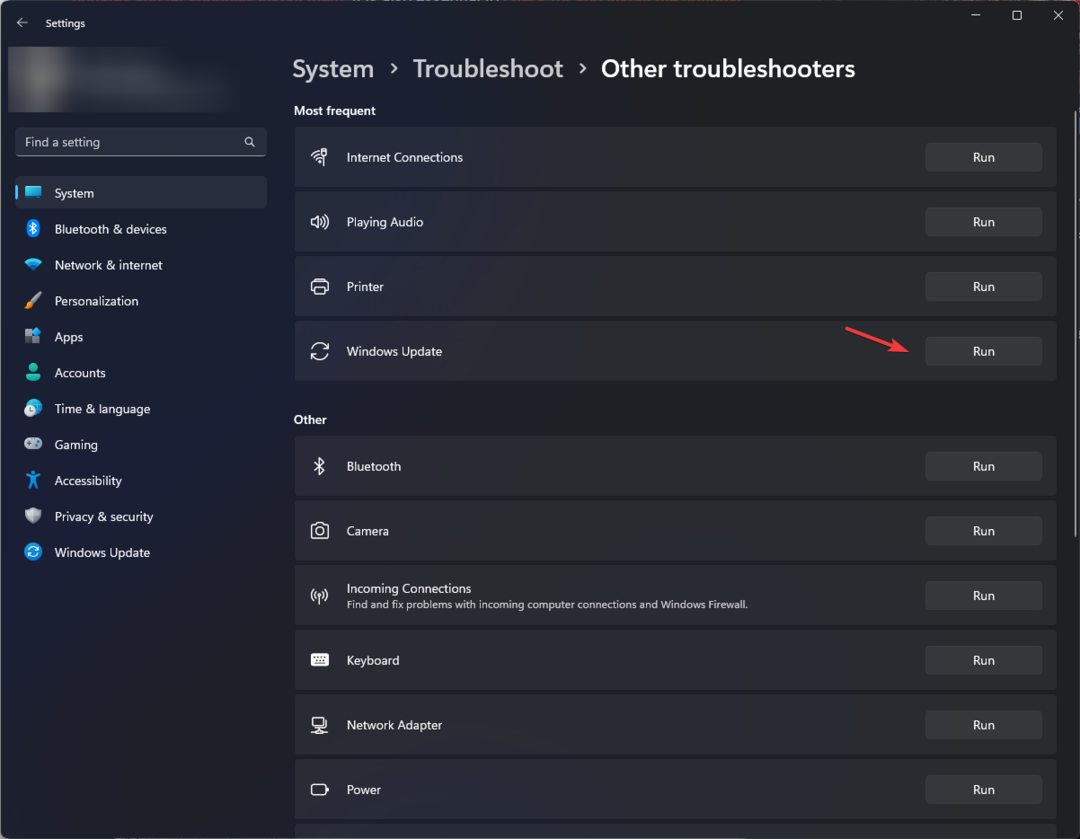
- עקוב אחר ההוראות שעל המסך כדי להשלים את התהליך.
2. תקן את קבצי המערכת
- הקש על חלונות סוג מפתח cmd, ולחץ הפעל כמנהל.

- העתק והדבק את הפקודה הבאה כדי לתקן את קבצי המערכת ולחץ להיכנס:
sfc/scannow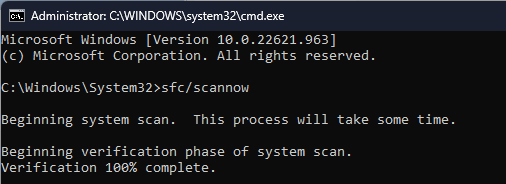
- המתן עד להשלמת התהליך, הקלד את הפקודות הבאות אחת אחת כדי לתקן את מערכת ההפעלה של Windows, ולחץ להיכנס אחרי כל פקודה:
Dism /Online /Cleanup-Image /CheckHealthDism /Online /Cleanup-Image /ScanHealthDism /Online /Cleanup-Image /RestoreHealth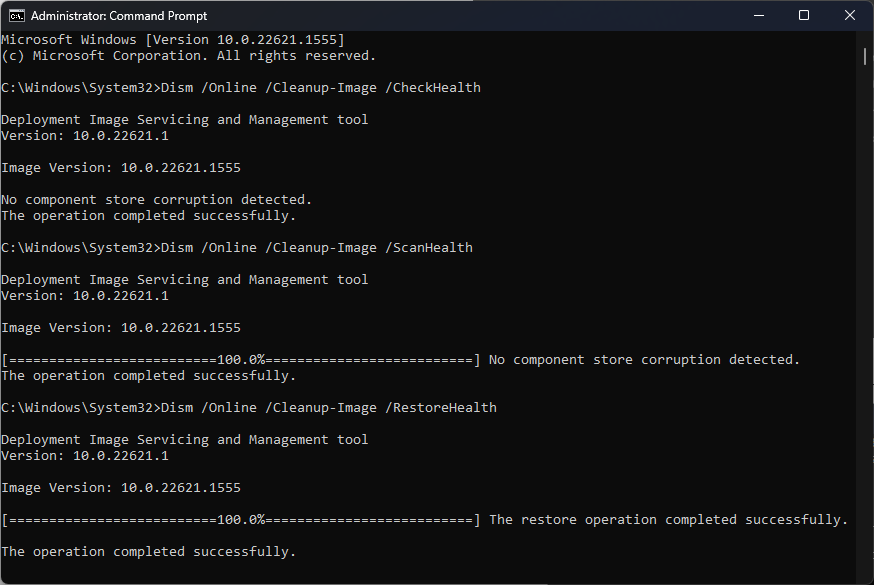
- הפעל מחדש את המחשב כדי לאפשר לשינויים להיכנס לתוקף.
אם אתה מחפש אפשרויות אחרות לתיקון קבצי המערכת שלך, אתה יכול להשתמש באמין תוכנת צד שלישי המסוגלת לזהות קבצים פגומים ולהחליף אותם אוטומטית בחדשים חלקים.
⇒קבלו את Fortect
3. השבת את אפשרות האתחול המאובטח
- ללחוץ חלונות + אני לפתוח הגדרות.
- לך ל מערכת, ואז לחץ התאוששות.
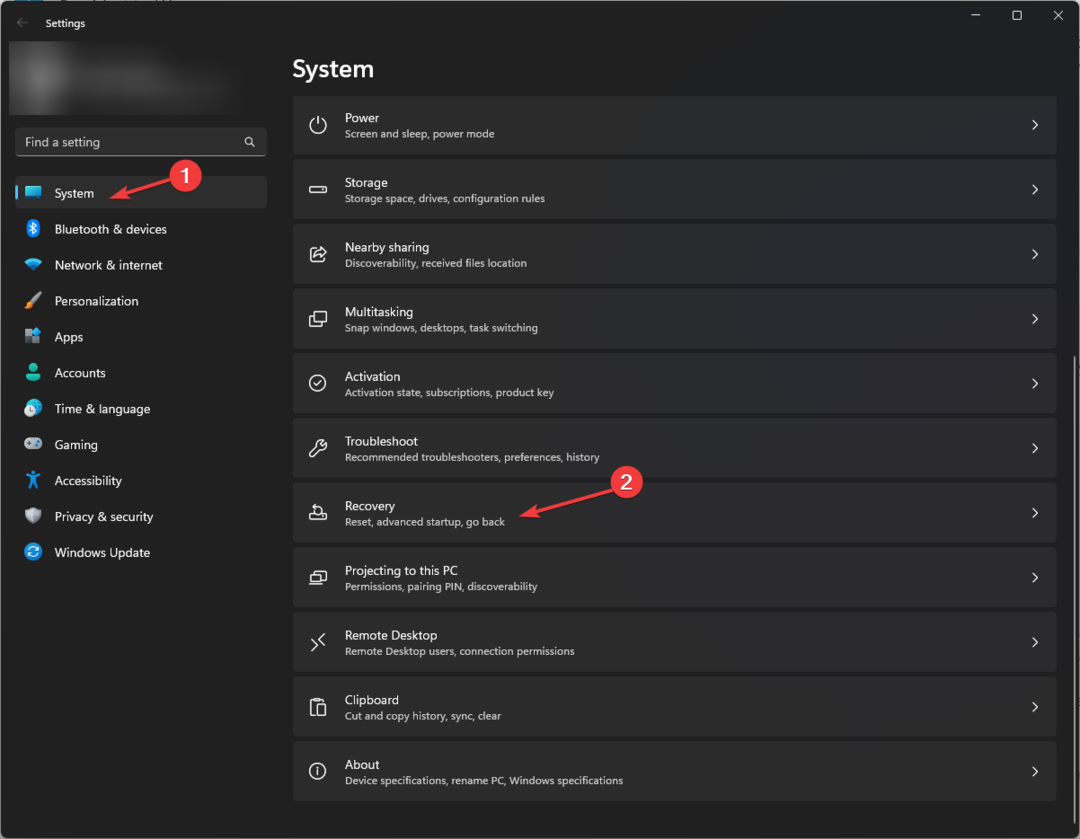
- לְאַתֵר התחלה מתקדמת ולחץ אתחל עכשיו.
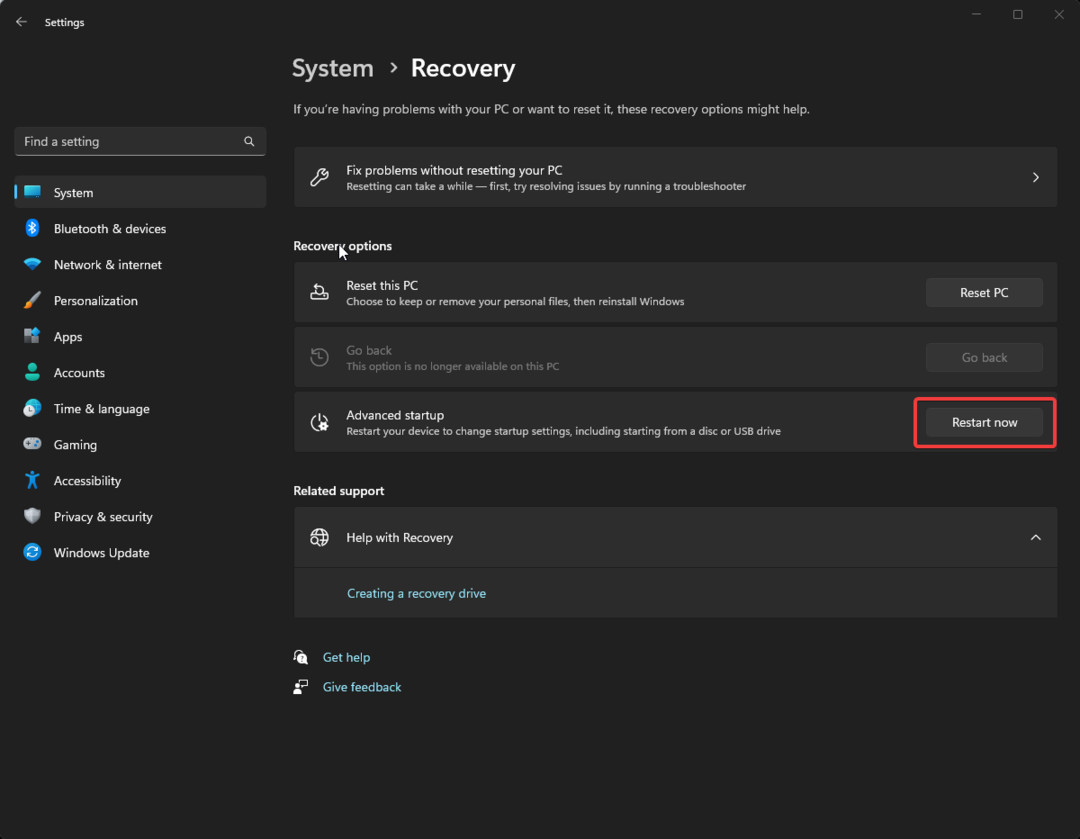
- על בחר אפשרות מסך, לחץ פתרון בעיות.
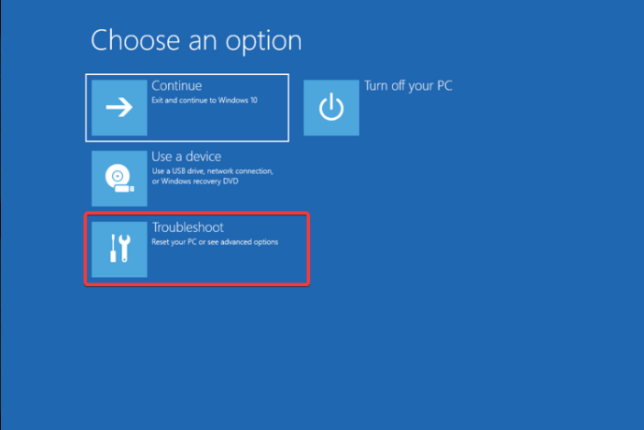
- בחר אפשרויות מתקדמות.
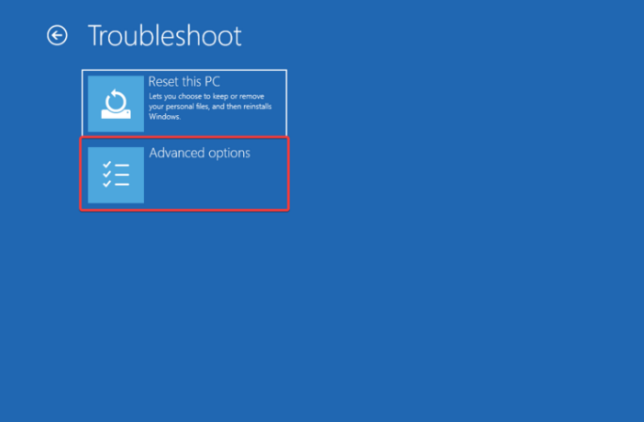
- מ ה אפשרות מתקדמתבמסך, בחר הגדרות קושחה של UEFI.
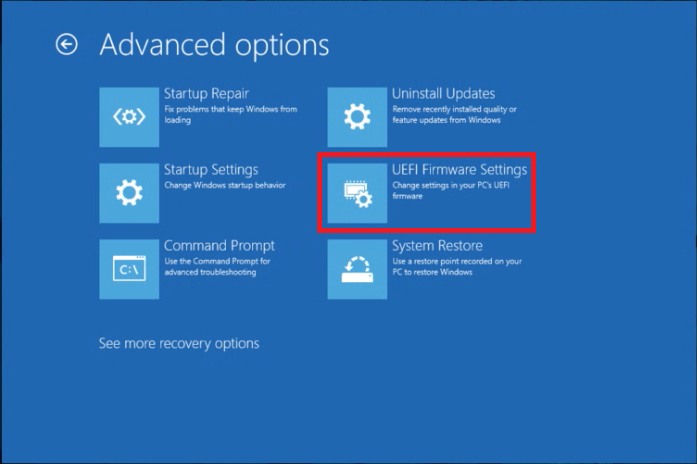
- נְקִישָׁה איתחול.
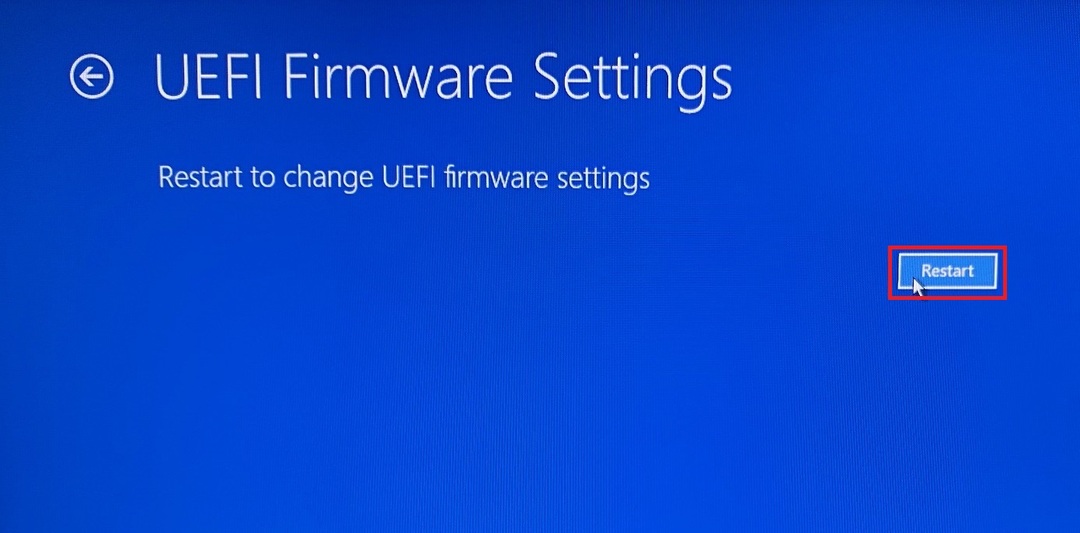
- כאשר המחשב שלך מופעל מחדש, בחר אפשרות מתאימה כדי להיכנס ל-BIOS.
- ב-BIOS, עבור אל בִּטָחוֹן אוֹ מַגָף אפשרויות, אתר הפעלה בטוחה, ובחר נָכֶה.
- נְקִישָׁה שמור וצא כדי לאשר את השינויים.
- Wuaueng.dll: מה זה ואיך לתקן את המעבד הגבוה שלו
- רצף המשימות נכשל (0x800700a1): כיצד לתקן את זה
- שגיאה 0x87d00215: מה זה ואיך לתקן את זה
- איך אני מפסיק לעצבן חלונות קופצים ב-Windows 10
4. מחק את תיקיית הפצת התוכנה
- הקש על חלונות סוג מפתח cmd, ולחץ הפעל כמנהל.
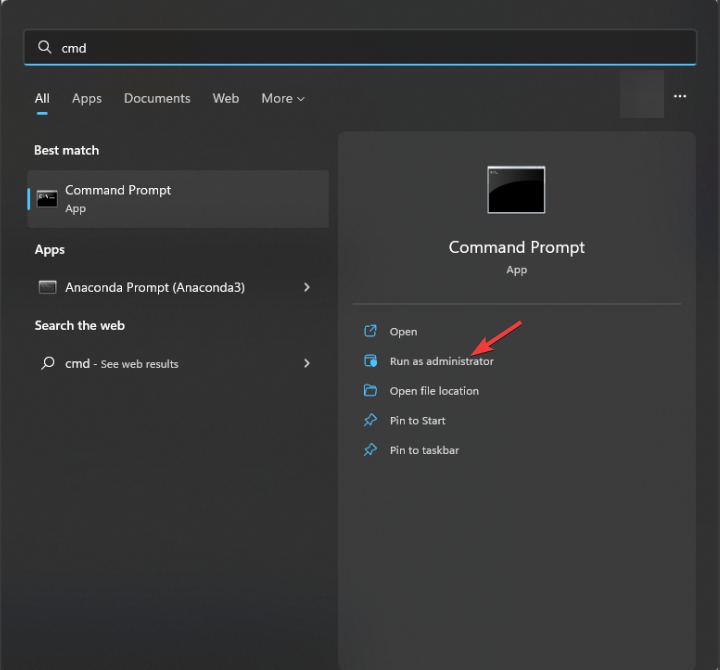
- העתק והדבק את הפקודות הבאות אחת אחת כדי לעצור עדכון חלונות, קריפטוגרפי, העברה חכמה ברקע & מתקין וינדוס שירותים ועיתונות להיכנס אחרי כל פקודה:
net stop wuauservnet stop cryptSvcסיביות סטופ נטוnet stop msiserver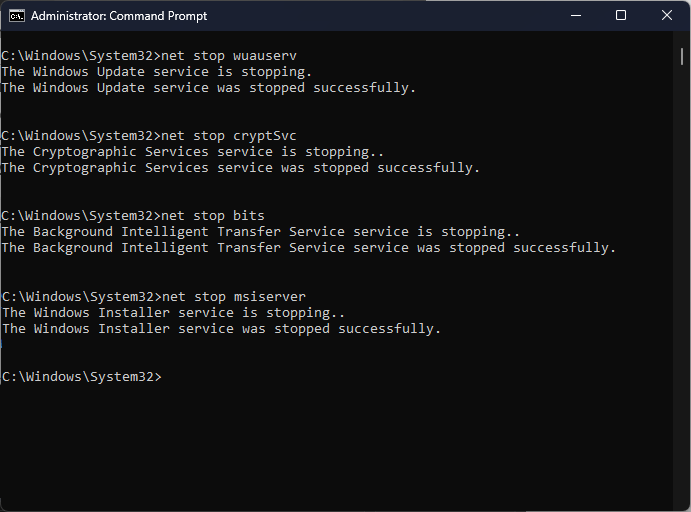
- כדי לשנות את השם של תיקיית התוכנה, הקלד את הפקודה הבאה ולחץ להיכנס:
ren C:\Windows\SoftwareDistribution SoftwareDistribution.oldren C:\Windows\System32\catroot2 catroot2.old - כעת כדי להפעיל מחדש את השירותים שעצרת, העתק והדבק את הפקודות הבאות אחת אחת ולחץ להיכנס אחרי כל פקודה:
net start wuauservnet start cryptSvcסיביות התחלה נטוnet start msiserver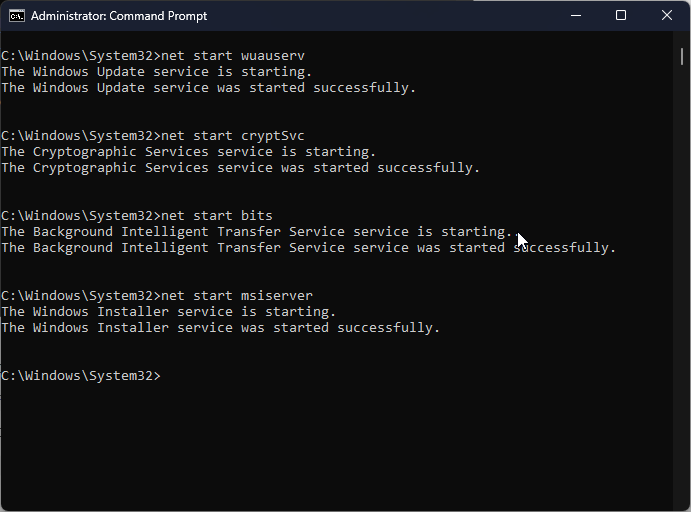
- הפעל מחדש את המחשב שלך.
אם אתה עומד בפני מישהו שגיאות התקנה של Windows, אנו ממליצים לך לעיין במדריך זה.
5. הפעל בדיקת דיסק
- ללחוץ חלונות + ה לפתוח סייר קבצים.
- לך ל המחשב הזה, מקש ימני ג, ובחר נכסים.
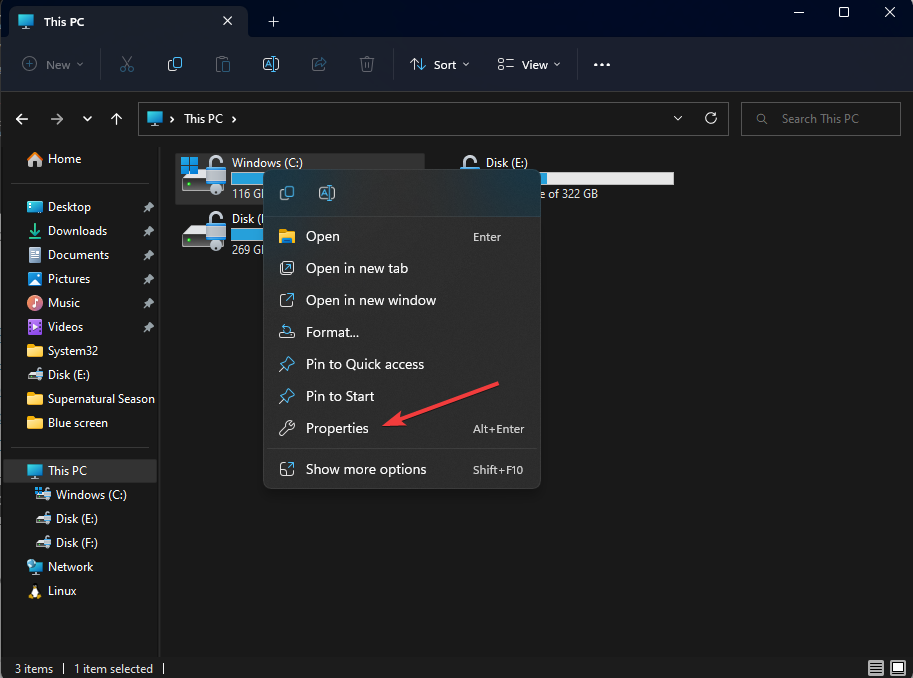
- עבור אל כלים לשונית, מתחת בדיקת שגיאות, ובחר חשבון.
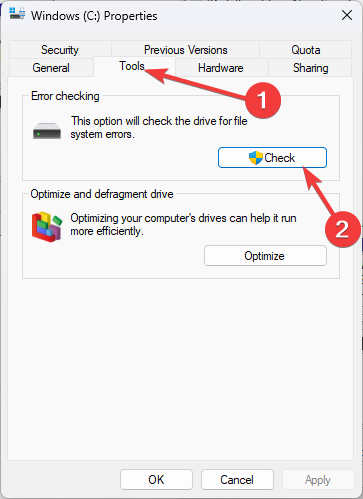
- נְקִישָׁה סרוק כונן. לאחר סיום הסריקה, לחץ הראה פרטים.
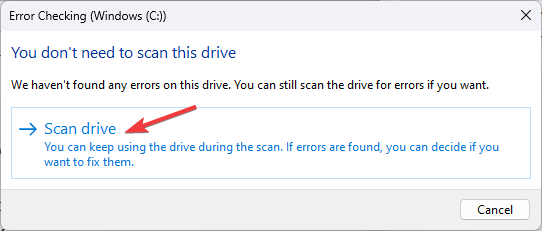
כך תוכל לבדוק אם יש שגיאות בדיסק, לעזור לתקן, לנקות את המחשב ולשפר את הביצועים שלו.
6. הפעל מחדש את המחשב באתחול נקי
- ללחוץ חלונות + ר כדי לפתוח את לָרוּץ תיבת דיאלוג.
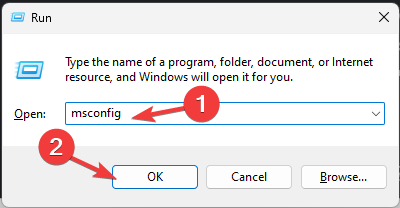
- סוּג msconfig ולחץ בסדר לפתוח הגדרות מערכת.
- עבור אל שירותים לשונית, בחר הסתר את כל שירותי Microsoft, ולחץ השבת הכל.
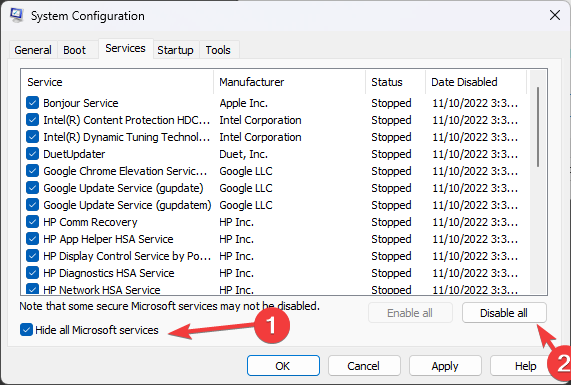
- לאחר מכן, עבור ל- סטארט - אפ לשונית, ולחץ פתח את מנהל המשימות.
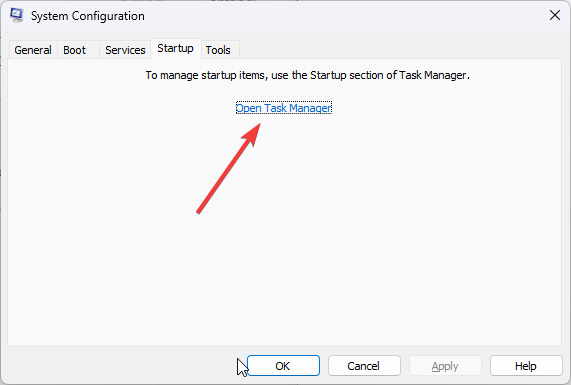
- אתר כל פריט מופעל, לחץ לחיצה ימנית ובחר השבת. סגור את מנהל המשימות.
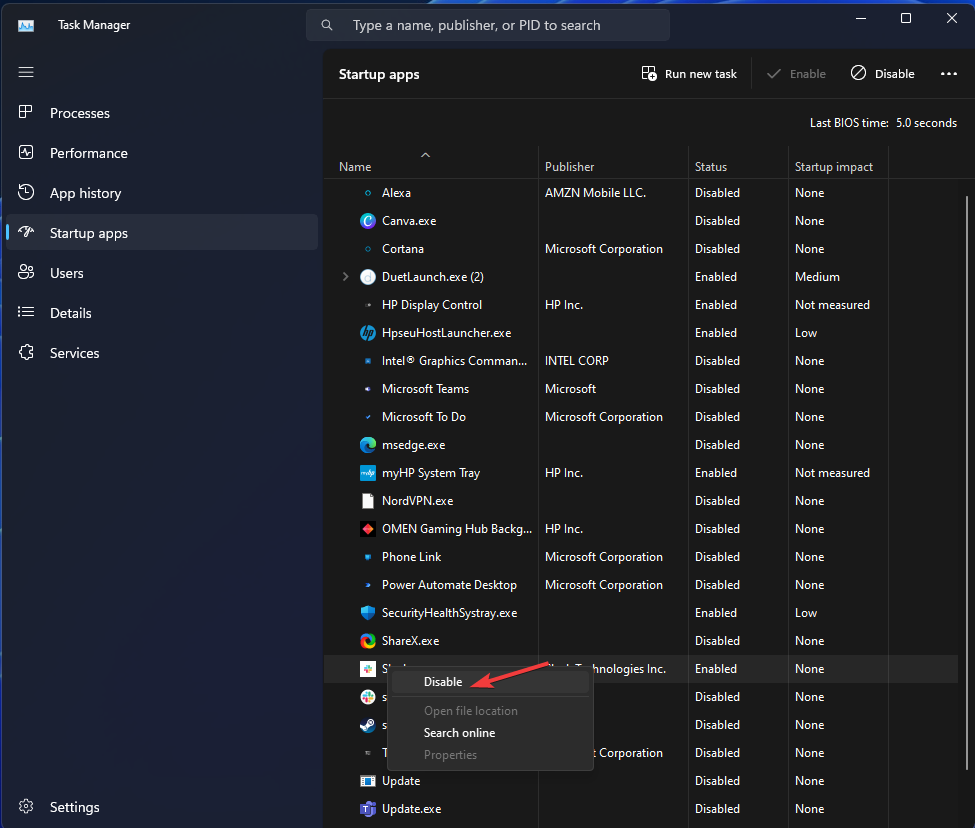
- נְקִישָׁה להגיש מועמדות ואז בסדר כדי לאשר את השינויים.
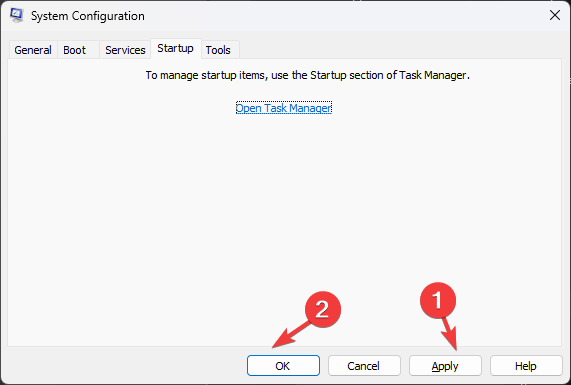
- לאחר מכן, לחץ איתחול.
לאחר הפעלה מחדש של המחשב, בדוק אם אתה מסוגל להתקין את העדכונים ב-Windows 11. אם אתה עדיין לא יכול, אנו ממליצים לך לבצע א התקנה נקייה של Windows.
אז אלה הם השלבים שאתה יכול לבצע כדי לתקן את שגיאת ההתקנה 0xc1900101 0x30017 ב- Windows 11. אם יש לך שאלות או הצעות, אנא הודע לנו בקטע ההערות למטה.
עדיין נתקלים בבעיות?
ממומן
אם ההצעות לעיל לא פתרו את הבעיה שלך, המחשב שלך עלול להיתקל בבעיות קשות יותר של Windows. אנו מציעים לבחור בפתרון הכל-באחד כמו Fortect לתקן בעיות ביעילות. לאחר ההתקנה, פשוט לחץ על הצג ותקן לחצן ולאחר מכן לחץ התחל תיקון.


![כיצד לבדוק את טמפרטורת המחשב ב- Windows 10 [מדריך מלא]](/f/853ed1cd179a0a63b4f418ea35c5cfcb.jpg?width=300&height=460)